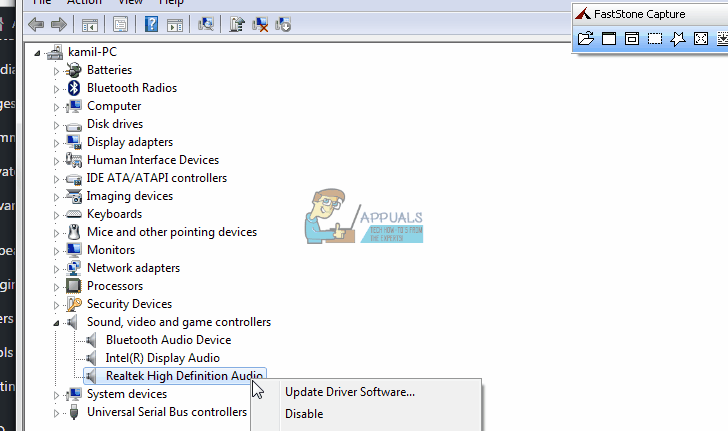- Как решить проблемы со звуком Dolby в Windows 10
- Устранить проблемы с Dolby Sound в Windows 10
- Домашний кинотеатр Dolby не работает в Windows 10
- Домашний кинотеатр Dolby не работает
- Выключается dolby audio на ноутбуке
- Ответы (22)
- Как исправить проблемы Dolby Digital Plus после обновления до Windows 10 —
- Решение 2. Откатитесь на старую версию выделенных аудио драйверов
Как решить проблемы со звуком Dolby в Windows 10
При переходе на новую операционную систему, например Windows 10, могут возникнуть некоторые проблемы, связанные с аппаратным и программным обеспечением. Иногда могут быть проблемы с вашей графикой, а иногда, как в этом случае, проблемы могут быть связаны с Dolby и звуком.
Устранить проблемы с Dolby Sound в Windows 10
Когда речь идет о проблемах со звуком, в большинстве случаев они вызваны несовместимостью драйверов, поэтому прежде чем мы начнем над этим работать, сначала отключим автоматическую загрузку драйверов.
- Перейдите в Свойства системы.
- В разделе «Имя компьютера, настройки домена и рабочей группы» нажмите «Изменить настройки».
- Далее перейдите на вкладку «Оборудование».
- Найдите Настройки установки устройства и щелкните по нему.
- Выберите Нет, позвольте мне выбрать, что делать, затем выберите Никогда не устанавливать драйверы из Центра обновления Windows.
- Нажмите «Сохранить изменения» и выполните перезагрузку, если требуется.
Для удаления драйвера звука сделайте следующее:
- Нажмите клавишу Windows + X и выберите Диспетчер устройств.
- Внутри диспетчера устройств перейдите к контроллеру звука, видео и игр.
- Найдите свой аудиодрайвер, он должен называться Conexant SmartAudio или IDT High Definition Audio, или что-то в этом роде.
- Щелкните правой кнопкой мыши драйвер и выберите «Удалить». Не забудьте проверить удаление программного обеспечения драйвера для этого устройства, прежде чем нажимать ОК.
- Откройте Программы и компоненты и удалите все программы, связанные с Conexant/IDT & Dolby.
- Перезагрузите компьютер.
- Попробуйте, если ваш звук работает с драйвером по умолчанию, но если он не заходит на веб-сайт производителя вашей звуковой карты, и загрузите последние версии драйверов для Windows 10. Если нет драйверов для Windows 10, просто выберите последние версии драйверов. Кроме того, в некоторых случаях лучше установить более старую версию драйверов. Если вы пользуетесь ноутбуком, рекомендуем вам посетить веб-сайт производителя ноутбука для получения последних версий драйверов.
Если у вас есть какие-либо другие проблемы, связанные с Windows 10, вы можете найти решение в разделе исправлений Windows 10.
Домашний кинотеатр Dolby не работает в Windows 10
Системы Домашний кинотеатр Dolby – это лучший способ получить опыт кинотеатра при просмотре фильма или чего-либо еще. Эти устройства действительно феноменальны, особенно те, которые обеспечивают объемный звук 5.1 и 7.1. Возможно, вы этого не знали, но Windows 10 широко поддерживает системы домашнего кинотеатра. Систему легко подключить к компьютеру под управлением Windows 10, просто сидеть сложа руки и наслаждаться шоу с пакетом попкорна для загрузки.
Это впечатляет, но, как мы знаем, вещи не всегда работают, когда это необходимо, когда дело касается программного обеспечения. Так что же нам делать, если система домашнего кинотеатра Dolby не работает и выдает ошибки? Что ж, особая проблема, о которой мы поговорим сегодня, связана с водителем.
Домашний кинотеатр Dolby не работает
Возможно, домашний кинотеатр Dolby не может быть запущен или некоторые функции стали неработоспособными, возможно, эквалайзер не перемещается, функция Dolby Digital Plus не работает или вы просто получаете сообщение «Отсутствует драйвер». В любом случае, установка правильной версии драйвера поможет.
Видите ли, некоторые пользователи сталкивались с ошибкой, которая в основном утверждает, что текущий драйвер установлен, но система ожидает более старую версию драйвера. Это не имеет никакого смысла, так что может быть причиной?
Из того, что мы поняли, это происходит потому, что текущий аудиодрайвер Dolby Digital Plus не совместим с вашим обычным аудиодрайвером. Чтобы решить эту проблему, вы должны иметь правильную версию обоих драйверов, которые хорошо дополняют друг друга.
1] Удалите аудио драйвер
Нажмите Ключ Windows + X , чтобы запустить Диспетчер устройств . Когда появится окно, найдите категорию под названием Звуковые, видео и игровые контроллеры и разверните ее.
Наконец, щелкните правой кнопкой мыши на правильном имени устройства и выберите Удалить в контекстном меню.
Перезагрузите компьютер, и Windows автоматически загрузит и установит нужный драйвер при подключении к Интернету.
2] Установите предыдущую версию аудиодрайвера
Во-первых, вы должны проверить текущую версию аудио драйвера, установленного перед установкой более старой версии. Нажмите Ключ Windows + X , чтобы запустить Диспетчер устройств , затем найдите аудиоустройство и щелкните правой кнопкой мыши на нем.
Выберите параметр Свойства , затем перейдите на вкладку Драйвер , и здесь вы увидите что-то с надписью Версия драйвера . Идите дальше и посмотрите номер драйвера, и убедитесь, что у более старой версии номер меньше.
Из этого же раздела посмотрите ниже, и вы увидите кнопку Удалить . Нажмите на него, чтобы удалить драйвер, затем посетите официальный веб-сайт вашего аудиоустройства и загрузите старую версию.
После установки просто перезагрузите компьютер и проверьте, все ли теперь работает должным образом.
Если это не так, , возможно, вам придется обновить BIOS, и это не так так просто, как кажется.
Выключается dolby audio на ноутбуке
Ответы (22)
дело явно не именно в алисе. это что-то как то связанно с микрофоном. допустим в гта 5 и rdr2 выключаешь микрофон и dolby audio включается. а при запуске игры dolby отключается и звук становится тише. лично у меня так, но пока не нашел решения как сделать так чтоб и голосовая связь в игре работала и dolby
Не Удается Запустить Звуковой Драйвер Dolby — видео ответ.
Виндовс десять Ошибка Dolby Avanced Audio — видео ответ.
Настройка диспетчера DolbyAdvancedAudio ноутбуков — видео ответ.
Установи иной улучшайзер в чем беда?
Такая же проблема на асусе!)
Попытайся шевельнуть ползунок Surround virtualizer
Исчез звучание на Компьютер. Перепроверьте кабель и гнездо от колонок к Компьютер (подключите колонки к любому звуковоспроизводящему устройству, например к телефону, планшету, или к любому другому Компьютер).
Перепроверьте ваш Комп на вирусы этим , если ничего не найдет, то переустановите дрова для аудио (а если антивирусный сканер найдет что-нибудь подозрительное, то первым делом смените антивирус на нормальный.
Платный Norton 360 , а лучший из бесплатных Comodo Internet Security Premium 2014 + настройка Comodo . Существует простой и главное абсолютно бесплатный вариант установки дров Программа для автоматической конфиги компа DriverPack Solution .
Перепроверьте в надстройках аудио (Пуск – Панель управления — Звучание) стоит ли зеленая галочка на гаджете “Динамики” ,там же перепроверьте являются ли динамики устройством по умолчанию (кнопка “По умолчанию” должна быть не активна. Если она активна, жмите ее и сделайте динамики устройством по умолчанию). Если не поможет, сделайте откат ОС.
С аудиокартой могут быть неисправности, ты мог поставить не те дрова. Рекомендую перепроверить это.
Снеси дравера DOLBY и установи Conexant. И еще попытайся снести звуковую карту из деспечера гаджетов и пусть ОС’ь сама найдет дравера.
/Кто-нибудь знает из-за чего выключается /- ̲з̲а̲п̲у̲с̲т̲и̲т̲е̲ ̲о̲т̲ ̲и̲м̲е̲н̲и̲ ̲А̲д̲м̲и̲н̲и̲с̲т̲р̲а̲т̲о̲р̲ ̲ [← ссылка] и дальше покажите скрин окно программы и так ж кнопа Win+R → пишите dxdiag → жмите Ок и покажите скрин вкладки Система и скрин вкладки Аудио (звучание)
У большинства это связано с деятельностью вирусных программ поставляемым Яндексом (яндекс строка, алиса и т. п.).
Ищи в надстройках динамиков сточку «Разрешить приложениям использовать в монопольном режиме» и сними галочку — мне спасло
Алису на-х, й убирайте с панели задач, и беда решена ,
У меня так же дело в Алисе было
Убрал Алису. Всё театр начал работать.
Самопроизвольно отрубается dolby audio из-за яндекс строки, удалил ее и все начало работать, больше не отключается.
Продуй, может всего лишь блок зарядки закипает от загрязнения. Ну и заодно конденсаторы посмотришь.
У меня долби вырубался самостоятельно из=за яндекс строки. удалил её и долби начал работать как раньше)
Попытайтесь загрузить с сайта производителя ноута последнюю версию и переустановить, вероятнее всего станет в одном архиве с аудиодрайвером, лучше обновить и то и другое. Разумеется качайте именно для своей модели ноута и системы.
Как исправить проблемы Dolby Digital Plus после обновления до Windows 10 —
Аудиоприложения Dolby, такие как программа Dolby Digital Plus Home Theater, полностью совместимы с Windows 10. Однако Dolby не перестает работать на компьютере после обновления до Windows 10. На самом деле, значительное количество пользователей Dolby сталкиваются с проблемой, когда каждый раз, когда они пытаются запустить аудио приложение Dolby, приложение не открывается, и они получают сообщение об ошибке, даже если одно и то же приложение прекрасно работало до обновления Windows 10. , Это конкретное сообщение об ошибке гласит:
«Текущая версия аудиодрайвера Dolby Digital Plus — x.x.x. и приложение ожидает версию драйвера x.x.x. Пожалуйста, установите действующую комбинацию драйвера и программного обеспечения.»
Эта проблема в основном возникает из-за того, что при обновлении до Windows 10 драйверы для выделенного аудиоустройства компьютера (такого как аудиоустройство Realtek High Definition Audio) или аудио драйверы Dolby Digital Plus (или оба) были обновлены, и теперь эти два драйвера могут ‘ Кажется, они работают друг с другом. Аудио драйверы Dolby Digital Plus несовместимы с драйверами для выделенного аудиоустройства компьютера (или наоборот), и это приводит к тому, что приложения аудио Dolby перестают работать после обновления Windows 10 в большинстве случаев.
К счастью для всех и каждого, кого коснулась эта проблема, она полностью исправима. Ниже приведены два наиболее эффективных решения, которые можно использовать для решения этой проблемы:
Решение 1. Удалите, а затем заново установите выделенное аудиоустройство компьютера.
- Нажмите Windows Logo ключ + р открыть Бежать
- Тип hdwwiz.cpl в Бежать диалог и нажмите Войти запустить Диспетчер устройств.
- в Диспетчер устройств, дважды щелкните на Звуковые, видео и игровые контроллеры раздел, чтобы расширить его.
- Щелкните правой кнопкой мыши на выделенном аудиоустройстве компьютера ( Realtek High Definition Audio устройство или Conexant HD Audio устройство — например) и нажмите на Удалить в контекстном меню.
- Включить Удалить программное обеспечение драйвера для этого устройства вариант, отметив флажок рядом с ним.
- Нажмите на Хорошо.
- Подождите, пока выделенное аудиоустройство и его драйверы будут удалены.
- Запустить снова компьютер.
Как только компьютер загрузится и вы войдете в него, и само аудиоустройство, и его драйверы будут автоматически переустановлены. После того, как выделенное аудиоустройство и его драйверы были переустановлены, проверьте, решена ли проблема.
Решение 2. Откатитесь на старую версию выделенных аудио драйверов
Видя, что приложения Dolby, которые не работали после обновления Windows 10, работали нормально до обновления, вы можете быть уверены, что более старая версия драйверов для выделенного аудиоустройства соответствующего компьютера была совместима с аудио драйверами Dolby Digital Plus. Поскольку дело обстоит именно так, удаление текущих выделенных аудиодрайверов на соответствующем компьютере, а затем установка более старой версии драйверов может быть именно тем, что вам нужно сделать, чтобы избавиться от этой проблемы. Чтобы применить это решение, вам необходимо:
- Нажмите Windows Logo ключ + р открыть Бежать
- Тип hdwwiz.cpl в Бежать диалог и нажмите Войти запустить Диспетчер устройств.
- в Диспетчер устройств, дважды щелкните на Звуковые, видео и игровые контроллеры раздел, чтобы расширить его.
- Щелкните правой кнопкой мыши на выделенном аудиоустройстве компьютера ( Realtek High Definition Audio устройство или Conexant HD Audio устройство — например) и нажмите на свойства в контекстном меню.
- Перейдите к Водитель
Заметка: Обязательно запишите Версия драйвера из драйверов аудиоустройства, на случай, если оно понадобится вам позже.
- Нажмите на Откат драйвера и пройдите мастер, чтобы вернуться к той версии аудиодрайверов, которая была ранее установлена на компьютере.
Если Откат драйвера опция неактивна и недоступна, однако нажмите на Удалить, проверить Удалить программное обеспечение драйвера для этого устройства вариант, нажмите на Хорошо, дождитесь удаления устройства и драйверов, а затем установите более старую версию драйверов. Для этого перейдите на официальный Служба поддержки веб-сайт производителя соответствующего компьютера или производителя специального аудиоустройства соответствующего компьютера, поиск драйверов для специального аудиоустройства и скачать а также устанавливать версия драйверов старше той, которую вы удалили с зараженного компьютера.